如何设置打印机IP地址,是一个长期以来困好多小伙伴的一个问题,那今天我们就以 HP Laserjet Pro 100 MFP M128 系列打印机为例,为大家介绍一下打印机IP地址的设置方法~

步骤一:
打印配置报告查看有效IP地址
M128fp,M128fn
a 在产品控制面板上,按下 设置 按钮。
b 打开 报告 菜单。
c 使用 箭头 按钮选择 配置报告,然后按 确定 按钮以打印报告。
M128fw
a 从产品控制面板上的主页屏幕中,轻触 设置 按钮。
b 轻触 报告 菜单。
c 轻触 配置报告 按钮。
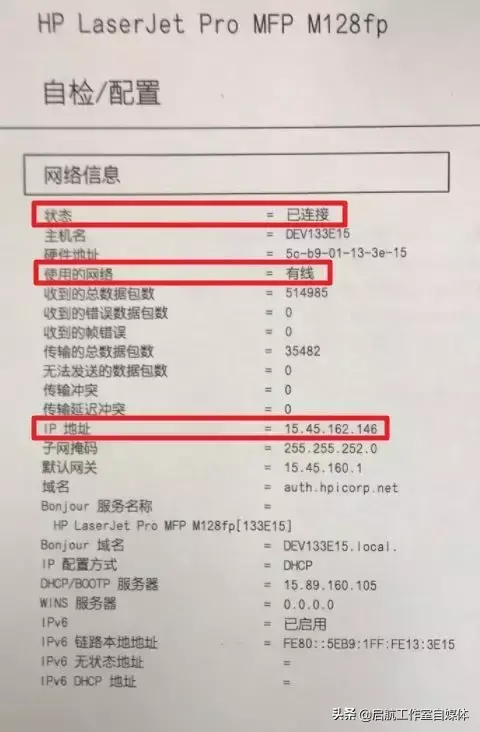
步骤二:
手动设置IP地址的两种方法。
--电脑端设置方法--
M128fn、M128fp、M128fw在EWS(打印机管理)界面手动设置IP地址
1 .将打印机IP地址输入计算机浏览器地址栏中,如果可以进入EWS页面,就可以在下面的界面中手动修改IP地址,点击 网络。
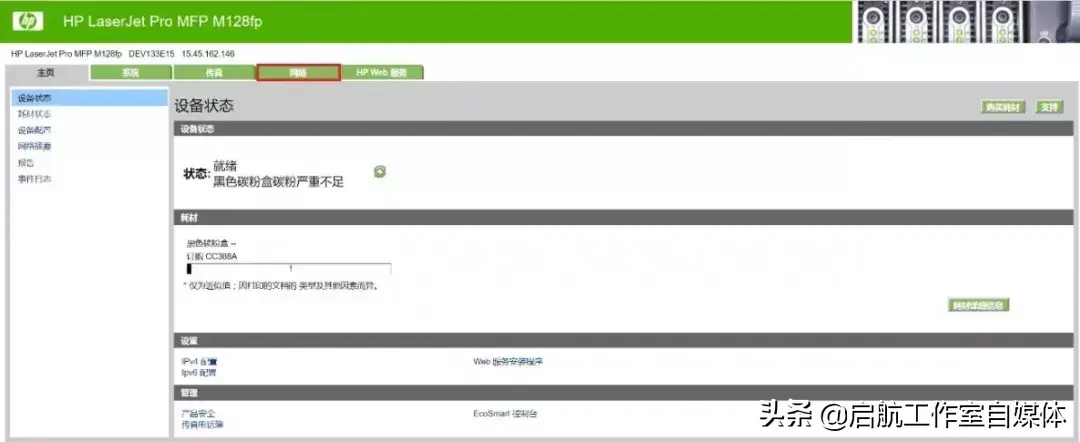
2.进入 网络 界面后,选择 IPv4配置,点击 手动IP。
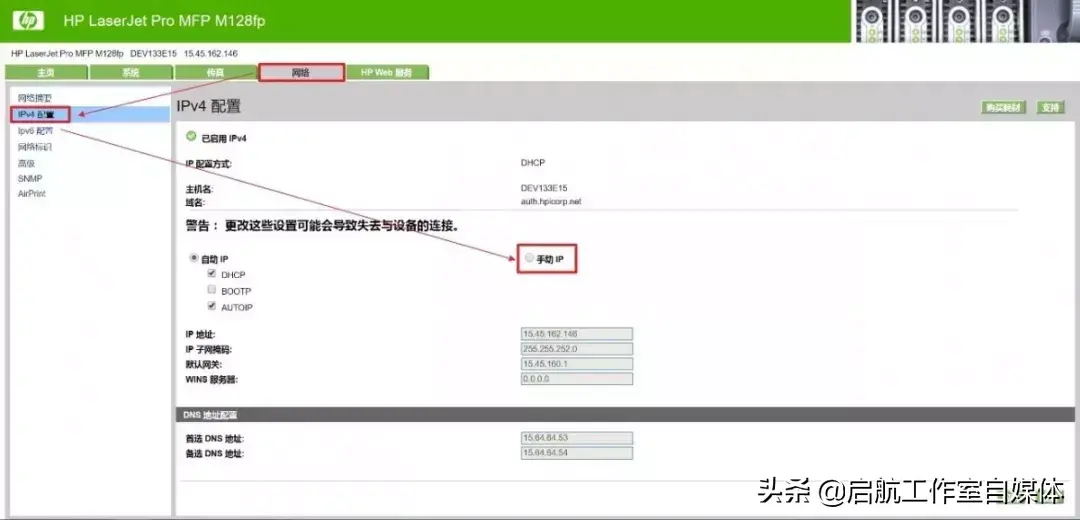
3.点击手动IP 后可以在下面界面里修改 IP地址、IP子网掩码和默认网关。
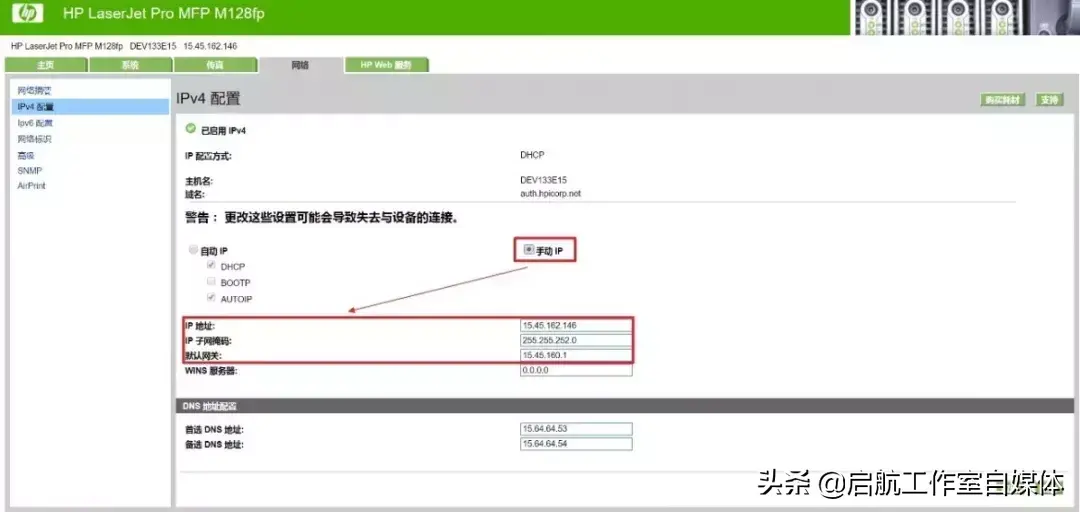
--打印机面板上手动设置 IP 地址的方法--
在控制面板菜单中,按下 设置 按钮。

使用 左箭头 或 右箭头 按钮选择 网络配置 ,
然后按下 OK 按钮。

使用 左箭头 或 右箭头 按钮选择 TCP/IP 配置 ,
然后按下 OK 按钮。
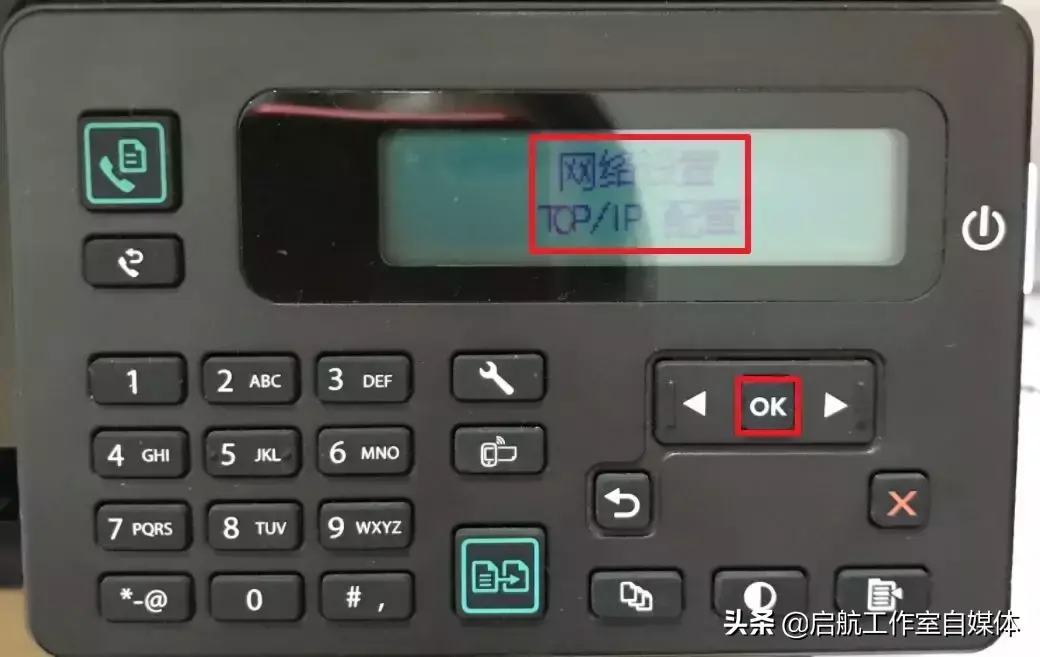
使用 左箭头 或 右箭头 按钮选择 手动 ,
然后按下 OK 按钮。

按下 右箭头 按钮可以增加 IP 地址第一部分的值。
按下 左箭头 按钮可以减少该值。
如果该值正确无误,请按下OK 按钮。
对于 IP 地址的其它三个部分,重复执行此过程。
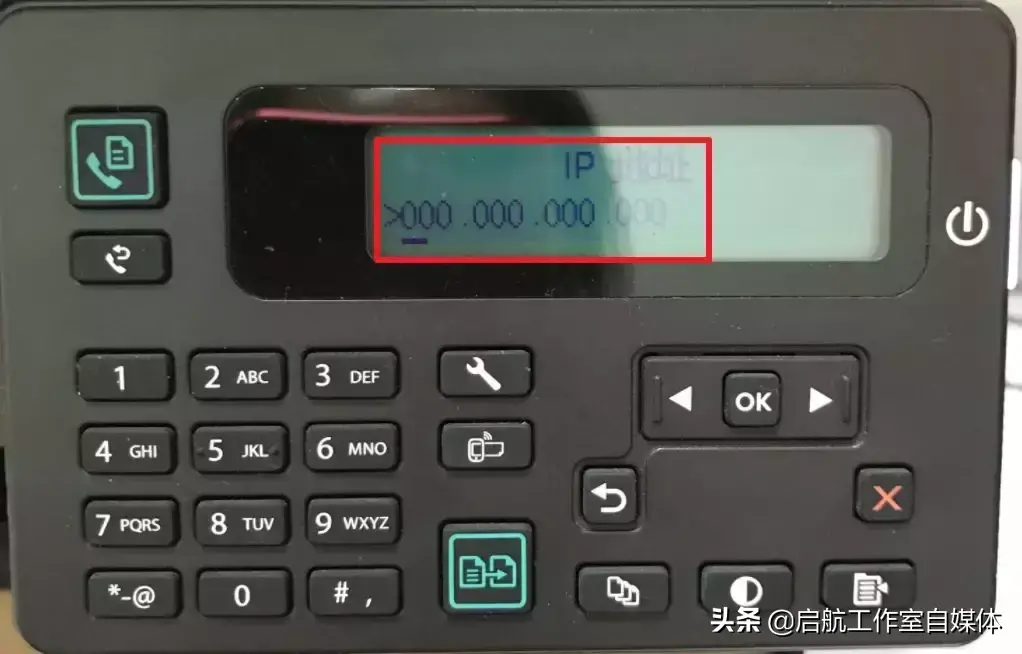
如果 IP 地址正确无误,
请使用 左箭头 或 右箭头 按钮选择 是 ,
然后按下 OK 按钮。
重复上面的步骤5,设置子网掩码和默认网关。
换了IP地址打印机依旧不能打印
那就让你我携手,共同验证IP地址是否有效
步骤三:
手动设置IP地址后,确认IP地址是否为有效IP地址的方法。
1.通过PING网络以测试通信情况
a. 同时在计算机键盘上按住 WIN键+R键,输入 cmd,点击 enter。
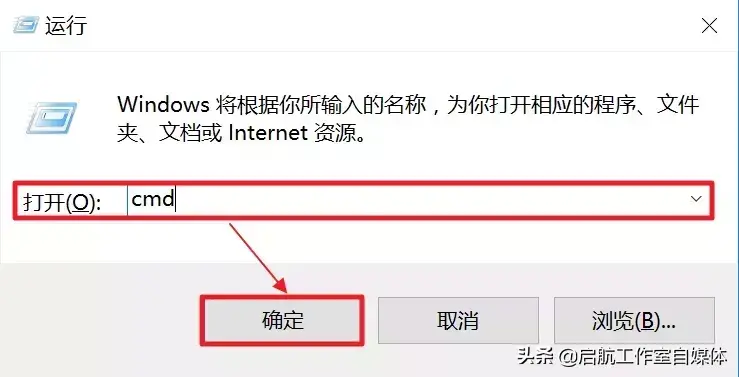
b .输入 ping,然后 空格,输入您打印机的 IP 地址。
c. 如果窗口显示往返时间,则表明网络运行正常。
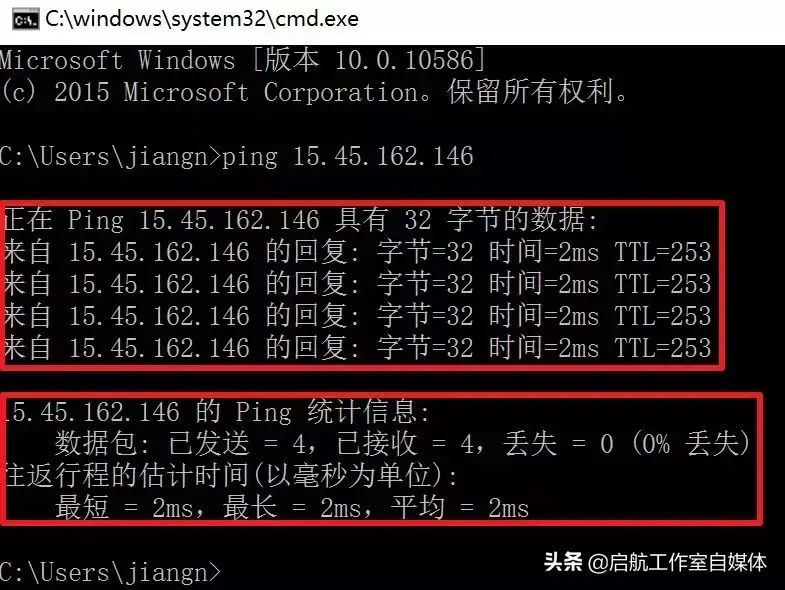
2.如果 ping 命令失败,请检查是否打开了网络集线器,然后检查网络设置、打印机及计算机是否全部配置为使用同一网络
3.如果 ping 命令失败,可以尝试将打印机网卡复位
a .将打印机网线断开
b .打印机恢复出厂设置
恢复出厂方法:
M128fp,M128fn
1.在产品控制面板上,按下 设置 按钮。
2.打开 服务 菜单。
3.选择 恢复默认值 选项,
然后轻触 OK 按钮。产品会自动重新启动。
M128fw
1.在产品控制面板上的主页屏幕上,轻触 设置 按钮。
2.轻触 服务 菜单。
3.选择 恢复默认值 选项,
然后轻触 OK 按钮。产品会自动重新启动。
注意:恢复出厂设置将所有的设置全部恢复成工厂默认的状态,比如传真接收模式会变成自动、接收声应答,设置在机器里面的快速拨号、群组传真等等也将会被清掉。
打印机就绪后,3~5分钟后插网线,打印配置报告查看打印机有效IP地址。
4.如果打印机网卡复位后,ping 命令还是失败,怀疑是网络环境问题,建议检查网络环境
以上即为打印机IP地址的设置方法。








